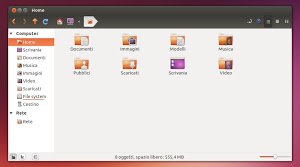In questa guida vedremo come installare Nemo e soprattutto come impostarlo come file manager predefinito in Ubuntu Linux.
Nemo è un il file manager di default per l’ambiente desktop Cinnamon sviluppato dal team Linux Mint. Fork di Nautilus 3.4, gli sviluppatori Linux Mint hanno cercato di riportare l’esperienza utente delle versioni precedenti del file manager di GNOME includendo alcune ottimizzazioni all’interfaccia grafica oltre ad inserire alcune utili funzionalità. In Nemo troviamo una barra di stato con tanto di barra d’avanzamento per aumentare o diminuire la grandezza delle icone, una barra laterale personalizzabile per accedere velocemente alle note directory preferite, utili anche i pulsanti nella barra degli strumenti per visualizzare i file per elenco, icone ecc. E’ possibile installare Nemo facilmente in Ubuntu 13.04, 13.10 e versioni successive grazie all’arrivo di Cinnamon nei repository ufficiali Potremo quindi installare facilmente Nemo in Ubuntu Linux e impostarlo come file manager predefinito con estrema facilità ecco come fare:
Ricordo che la guida è valida solo per Ubuntu 13.04 e 13.10 e versioni successive e solo per Ubuntu e non derivate.
Installare Nemo in Ubuntu:
per installare Nemo File Manager basta digitare:
sudo apt-get install nemo
al termine dell’installazione potremo utilizzare sia Nemo che Nautilus, in alternativa possiamo impostare Nemo come file manager predefinito basta digitare da terminale:
xdg-mime default nemo.desktop inode/directory application/x-gnome-saved-search gsettings set org.gnome.desktop.background show-desktop-icons false gsettings set org.nemo.desktop show-desktop-icons true
e riavviamo.
Al riavvio avremo Nemo come file manager predefinito in Ubuntu con tanto di collegamenti nel desktop che possiamo comunque rimuovere.
Ripristinare Nautilus come File Manager di default in Ubuntu:
Per ripristinare Nautilus come file manager predefinito in Ubuntu basta digitare da terminale:
xdg-mime default nautilus*.desktop inode/directory application/x-gnome-saved-search gsettings set org.nemo.desktop show-desktop-icons false gsettings set org.gnome.desktop.background show-desktop-icons true
e riavviamo.
Per rimuovere il file manager Nemo basta digitare:
sudo apt-get remove nemo
Per maggiori informazioni su Nemo e Cinnamon consiglio di consultare il sito ufficiale del progetto.